
Tento článok popisuje proces centralizovaného nasadenia pre 32-bitovú verziu spoločnosti. Microsoft Office Professional Plus 2016 na klientske počítače pomocou System Center Configuration Manager 2012 R2. Zvážte proces prípravy vášho vlastného balíka MSP s nastaveniami balíka Office, vytvorenie programu na serveri SCCM a inštaláciu programu na klientske počítače..
Stiahnite si a umiestnite kópiu VL balíka Office 2016 Pro Plus do adresára, ktorý bude zdrojom súborov pre balík SCCM (napríklad \\ msk-distr01 \ Applications \ Office 2016).
Spolu s balíkom Office 2016 spoločnosť Microsoft vydala novú verziu nástroja MS Office Deployment Tool, ktorý vám umožňuje vytvárať prispôsobené inštalačné scenáre pre balík Office 2016. Pomocou tohto nástroja môže správca konfigurovať parametre a možnosti inštalácie balíka Office, preddefinovať nastavenia produktu, jazykové nastavenia atď..
poznámka. Opísaný proces nasadenia bude fungovať iba pre podnikovú (VL) verziu balíka Office 2016Stiahnite si Office Deployment Tool a spustite súbor OfficeDeploymentTool.exe. Zadajte adresár, do ktorého chcete dekomprimovať súbory setup.exe a konfigurácia.xml.
Spustite nástroj na prispôsobenie balíka Office (OCT) s možnosťou / admin:
setup.exe / admin
 Inštalačný program Office 2016 sa spustí v špeciálnom režime, v ktorom nastavíme nastavenia, ktoré by sa mali použiť pri nasadzovaní do počítačov používateľov. Na výstupe program vytvorí súbor MSP obsahujúci všetky zadané nastavenia, ktoré bude potrebné uložiť do adresára „. \ Updates“ distribúcie balíka Office..
Inštalačný program Office 2016 sa spustí v špeciálnom režime, v ktorom nastavíme nastavenia, ktoré by sa mali použiť pri nasadzovaní do počítačov používateľov. Na výstupe program vytvorí súbor MSP obsahujúci všetky zadané nastavenia, ktoré bude potrebné uložiť do adresára „. \ Updates“ distribúcie balíka Office..
Vytvoríme súbor .msp, ktorý vám umožní automatickú inštaláciu balíka Office bez potreby interakcie používateľa.
vybrať Vytvorte nový súbor prispôsobenia nastavenia pre nasledujúci produkt, skontrolujte požadované vydanie produktu a kliknite na OK.
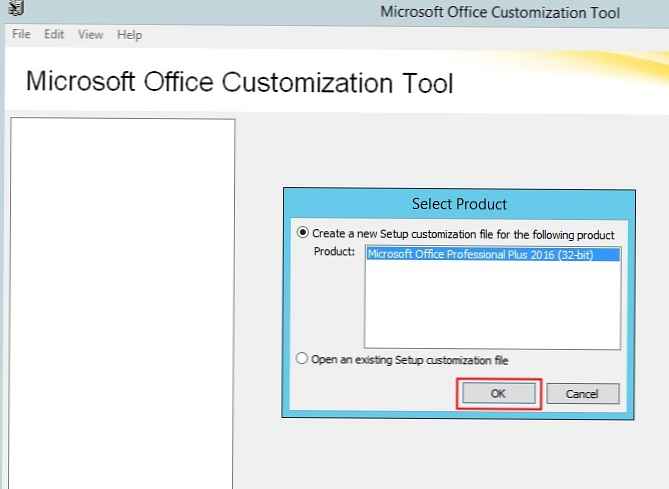
V časti Nainštalujte umiestnenie a názov organizácie poskytnúť informácie o organizácii.
Potom v sekcii Licenčné a užívateľské rozhranie, vyberte možnosť Použite kľúč klienta KMS (ak na aktiváciu balíka Office 2016 alebo ADBA použijete server KMS), buď manuálne zadajte kľúč MAK výberom Zadajte iný kód produktu.
Začiarknite políčko časť Súhlasím s podmienkami v licenčnej zmluve, v časti Úroveň zobrazenia vybrať základné, a vyberte Potlačiť režim a Žiadne zrušenie. Pri týchto nastaveniach by používateľ nemal zadávať žiadne licenčné informácie a potvrdzovať licenčnú zmluvu.
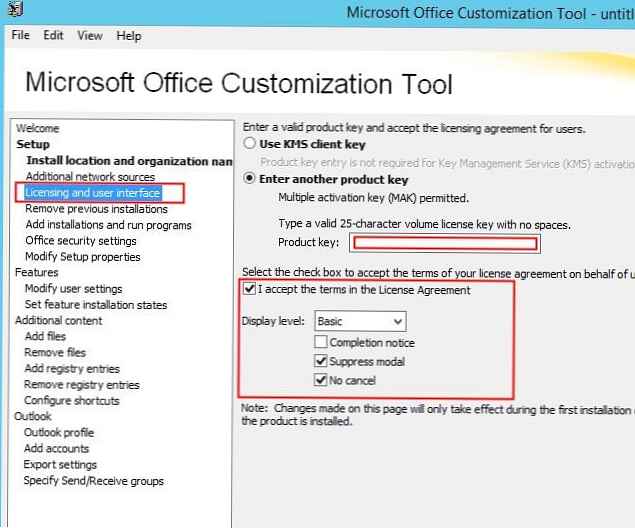
V časti Upraviť nastavenie vlastnosti lis pridať, a pridajte parameter s názvom SETUP_REBOOT a hodnota nikdy.
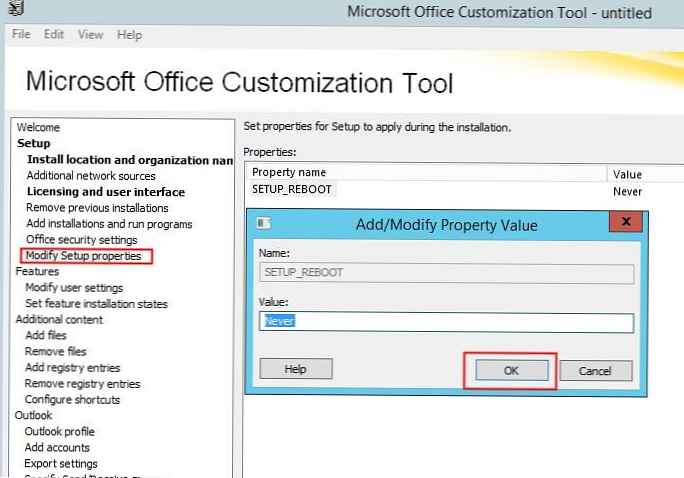 Sprievodcu úvodným nastavením pre používateľov vypneme pri prvom spustení zmenou v časti Upraviť užívateľ nastavenie -> Microsoft kancelária 2016 -> súkromia- > dôvera centrum. Hodnota parametra Zakázať Sprievodcu prihlásením pri prvom spustení na povolené.
Sprievodcu úvodným nastavením pre používateľov vypneme pri prvom spustení zmenou v časti Upraviť užívateľ nastavenie -> Microsoft kancelária 2016 -> súkromia- > dôvera centrum. Hodnota parametra Zakázať Sprievodcu prihlásením pri prvom spustení na povolené.
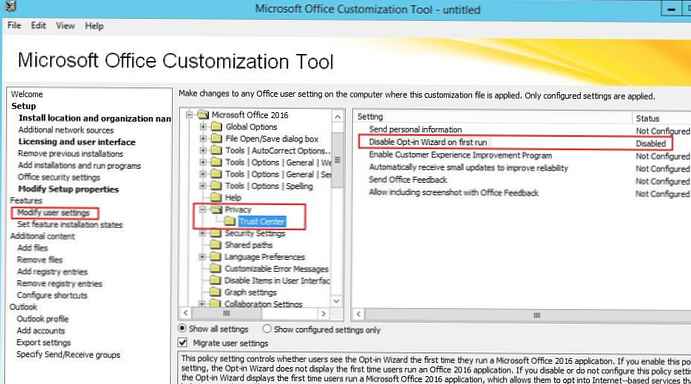 Uložte prijaté nastavenia (súbor -> Uložiť ako) v súbore MSP v distribučnom adresári aktualizácie. Inštalátor balíka Office automaticky skontroluje tohto otca na prítomnosť súboru .msp; ak chýba, spustí sa úplná inštalácia. Zatvorte pomôcku OCT.
Uložte prijaté nastavenia (súbor -> Uložiť ako) v súbore MSP v distribučnom adresári aktualizácie. Inštalátor balíka Office automaticky skontroluje tohto otca na prítomnosť súboru .msp; ak chýba, spustí sa úplná inštalácia. Zatvorte pomôcku OCT.
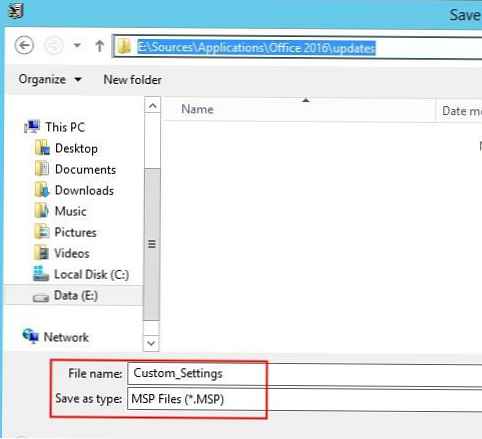 Ďalším krokom je vytvorenie aplikácie SCCM..
Ďalším krokom je vytvorenie aplikácie SCCM..
Otvorte konzolu SCCM a pod Knižnica softvéru -> Správa aplikácií -> Aplikácie vytvoriť novú aplikáciu (Vytvoriť aplikáciu).
vybrať Automaticky zisťovať informácie a zadajte cestu k súboru UNC proplusww.msi
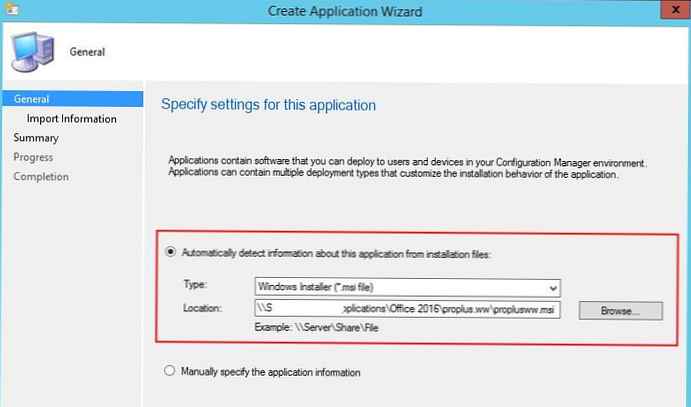 Aplikácia bude importovaná zo súboru msi. lis ďalšie.
Aplikácia bude importovaná zo súboru msi. lis ďalšie.
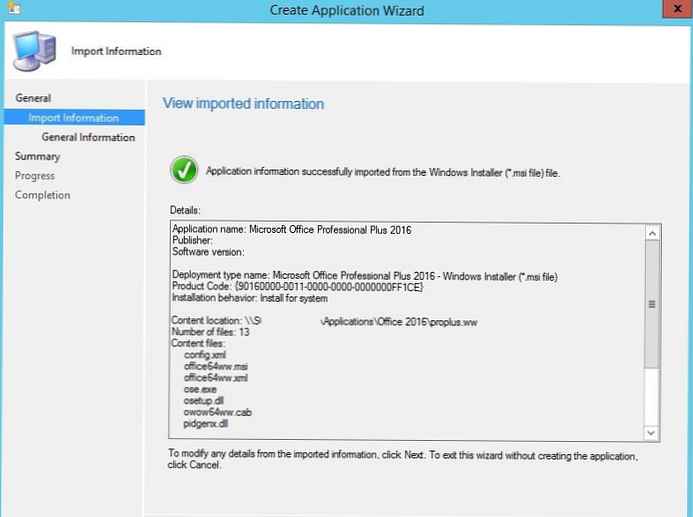 Poskytnite informácie o aplikácii. Inštalačnú linku zatiaľ nemeníme (predvolene msiexec / i „proplusww.msi“ / q). V odseku inštalovať správanie zvoliť inštalovať pre systém.
Poskytnite informácie o aplikácii. Inštalačnú linku zatiaľ nemeníme (predvolene msiexec / i „proplusww.msi“ / q). V odseku inštalovať správanie zvoliť inštalovať pre systém.
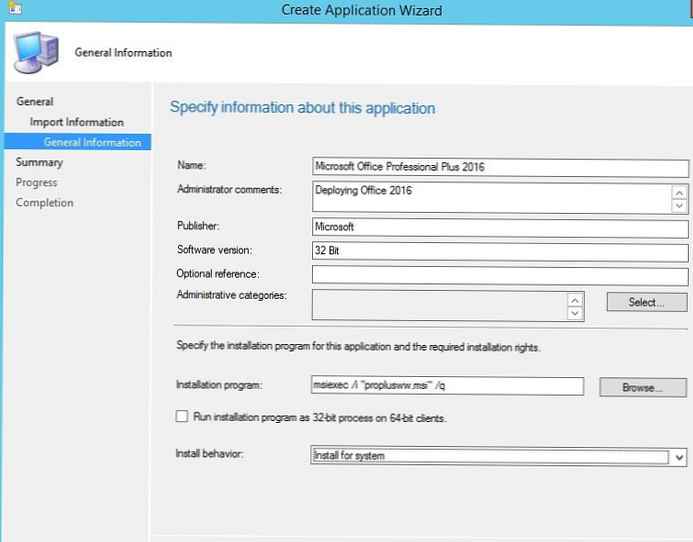 Zatvorte sprievodcu aplikáciou.
Zatvorte sprievodcu aplikáciou.
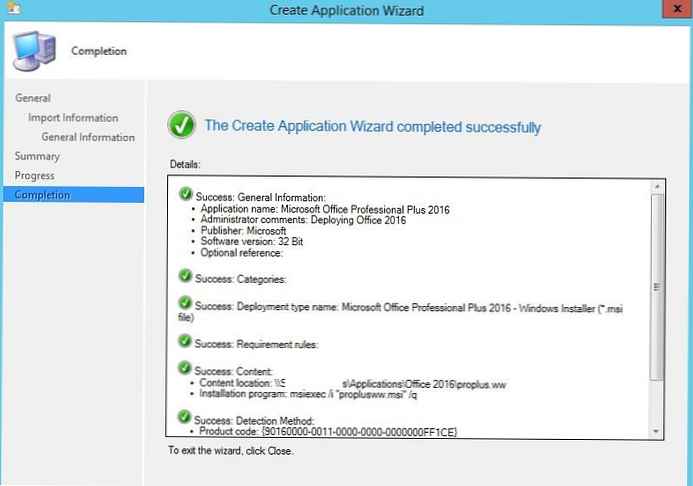 Na karte otvorte vlastnosti vytvorenej aplikácie Typy nasadenia vyberte súbor MSI a prejdite do režimu úprav (editovať). pútko obsah zadajte cestu k adresáru s distribúciou balíka Office 2016.
Na karte otvorte vlastnosti vytvorenej aplikácie Typy nasadenia vyberte súbor MSI a prejdite do režimu úprav (editovať). pútko obsah zadajte cestu k adresáru s distribúciou balíka Office 2016.
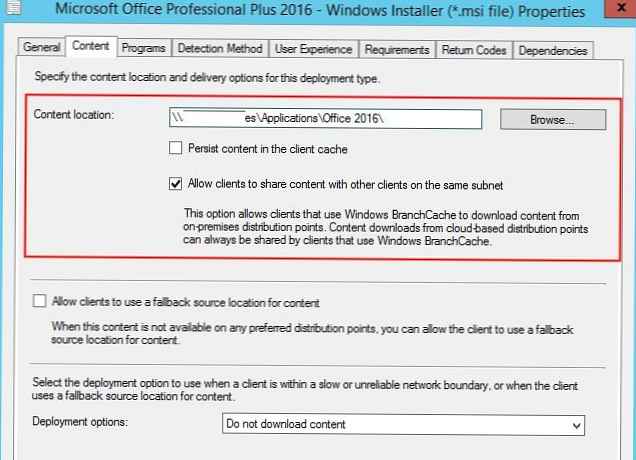 O príspevku relácie zmeniť inštalačnú linku (Inštalačný program) dňa setup.exe. Uložte zmeny.
O príspevku relácie zmeniť inštalačnú linku (Inštalačný program) dňa setup.exe. Uložte zmeny.
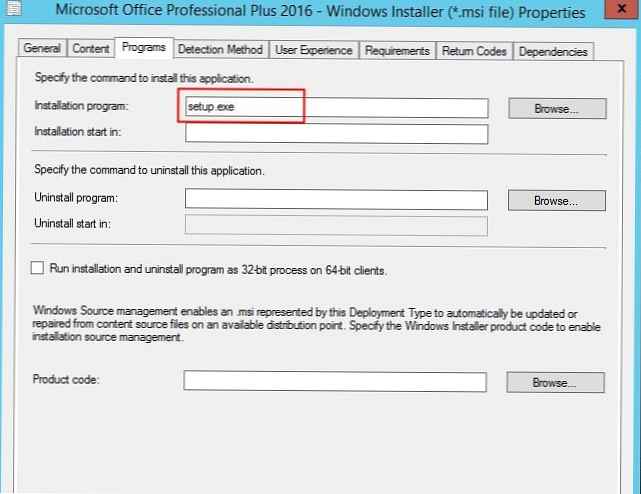 Zostáva distribuovať aplikáciu do požadovaného distribučného bodu a publikovať program do zbierky v počítačoch používateľov. V pánovi nasadenie softvér čarodejník špecifikujte akciu: Akcia - Inštalácia, Účel - K dispozícii
Zostáva distribuovať aplikáciu do požadovaného distribučného bodu a publikovať program do zbierky v počítačoch používateľov. V pánovi nasadenie softvér čarodejník špecifikujte akciu: Akcia - Inštalácia, Účel - K dispozícii
Na strane používateľa bude o niekoľko minút nová aplikácia k dispozícii v Softvérové centrum . Používateľ si v zozname aplikácií môže vybrať Microsoft Office Professional Plus 2016 a spustiť jeho inštaláciu kliknutím na Inštalácia je vybratá.
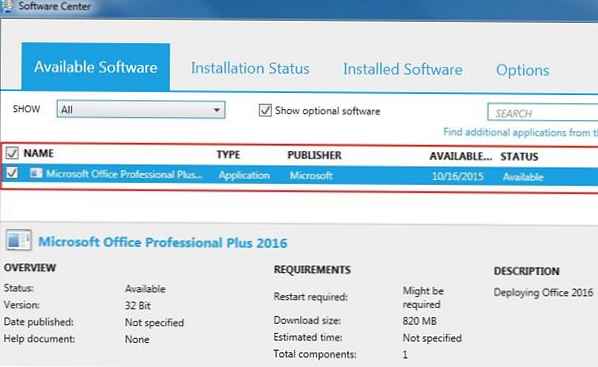 V súbore je podrobný denník inštalácie % Windir% \ CCM \ Logs \ Appenforce.log. Tento súbor umožňuje sledovať stav inštalácie..
V súbore je podrobný denník inštalácie % Windir% \ CCM \ Logs \ Appenforce.log. Tento súbor umožňuje sledovať stav inštalácie..
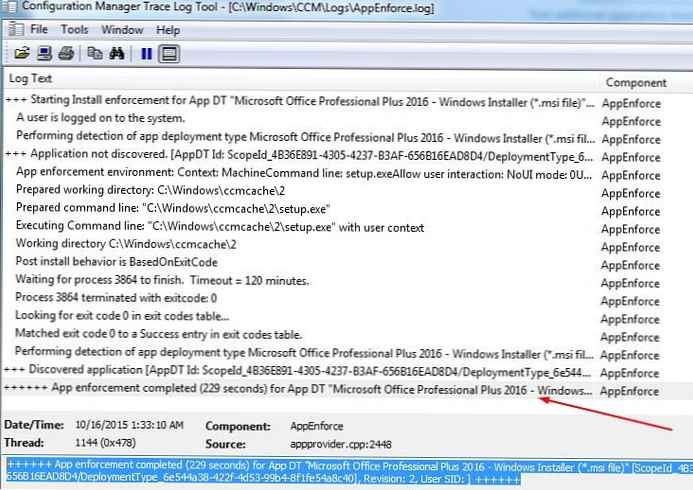 Aplikácia sa stiahne do klientskeho počítača a nainštaluje sa. Ako vidíme, stav inštalácie sa zmenil na Nainštalované, čo znamená, že Office 2016 bol nainštalovaný správne.
Aplikácia sa stiahne do klientskeho počítača a nainštaluje sa. Ako vidíme, stav inštalácie sa zmenil na Nainštalované, čo znamená, že Office 2016 bol nainštalovaný správne.
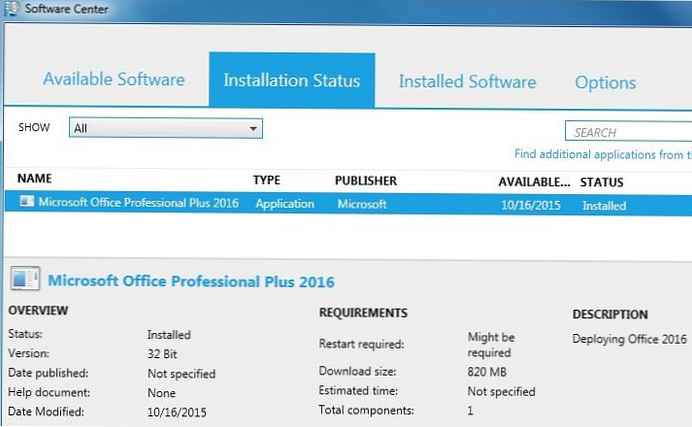
Ak chcete automaticky nainštalovať balík Office 2016 v tichom režime na počítače v konkrétnej kolekcii, musíte si vytvoriť samostatnú reklamu.











